转化操作是指您定义为对您的业务有价值的特定客户操作,例如网上购买或致电。通过跟踪转化操作,您可以了解自己的广告如何促成这些有意义的操作。
第一步:创建新的转化操作
- 登录您的 Google Ads 帐号。
- 点击右上角的工具图标
,然后点击“衡量”下的转化。
- 在摘要中,点击 + 新建转化操作。
- 选择网站,然后点击下一步。
- 输入您的网站域名,然后点击扫描,以便:
- 检测您的网站是否有 Google 代码(如果还没有,系统将会向您显示要添加到您网站上的 Google 代码)。如果您还没有 Google 代码,可以设置一个。
- 查看可用于衡量客户操作的网址列表
下一步:选择设置转化操作的方式
您可以通过以下 2 种方法设置转化操作:
方法 1:使用网址设置转化操作
如果您希望将网页加载作为转化进行跟踪,并且不需要自定义衡量设置,请使用此方法。这是最快速、最简单的转化操作设置方法。
操作说明
如果您要将用户浏览特定网页计为一次转化,并且不需要使用转化价值、交易 ID、增强型转化参数(例如电子邮件地址和电话号码)或其他自定义参数来自定义相应代码,请使用此方法。
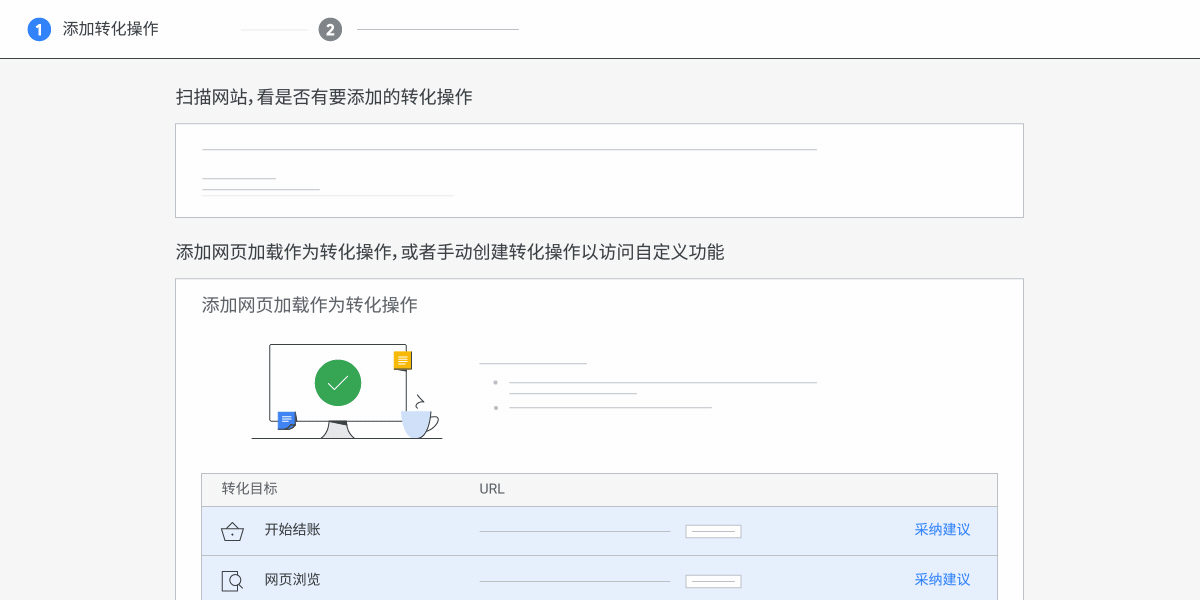
- 如果您看到建议网址的列表,可以点击接受建议,以便将某个建议的网址作为转化进行跟踪。
- 要添加您自己的网址,请点击添加网址。
- 选择转化目标,此目标需与您想要作为转化进行跟踪的网址最匹配。
- 选择与您的网址最匹配的选项(例如:www.mydomain.com/home)。
- 网址为(例如:默认、完全匹配)
- 网址开头是(例如:www.mydomain.com…)
- 网址包含(例如:mydomain.com/home…)
- 输入您网站上转化页的网址。例如,用户购买后或者点击链接来订阅简报或服务后看到的“致谢”页。
- 点击添加。
- 如果您要修改所添加的任何网址的设置,请点击设置:
- 在“目标和操作优化”旁边,从下拉菜单中选择转化要计入的目标。
- 点击转化操作优化选项,确定这是用于出价优化和报告的主要操作,还是用于观察的次要操作。
- 在“转化名称”旁边,为要跟踪的转化输入一个名称,如“订阅简报”或“购买婚庆花束”。此名称将有助于您今后在转化报告中识别出这项转化操作。
- 在“价值”旁边,选择如何跟踪每次转化的价值。
- “为每次转化使用相同的价值”。输入每次转化对您企业来说价值多少。默认值为绝对值 1,但如果您仅以相同的价格销售同一种商品,请输入货币价值。
- 在使用无代码网站转化跟踪设置转化操作时,您无法使用不同的值设置要跟踪的转化价值。您只能将使用不同价值的价值报告添加到使用转化事件代码段设置的网站转化操作中。
- “不为此转化操作指定价值(不推荐)”。
- 在“统计方式”旁边,选择如何统计这些转化。
- “每一次”:此设置最适合用来跟踪销售情况,因为这种情况下每次转化都有可能给您的业务带来价值。
- 仅一次:此设置最适合用来跟踪潜在客户(例如在您的网站上填写注册表单的用户),因为这种情况下每次广告点击只会产生一次有可能给您的业务带来价值的转化。
- 点击点击型转化时间范围,从下拉列表中选择在广告互动发生后多长时间内进行转化跟踪。对于搜索广告系列、购物广告系列和展示广告系列,转化时间范围可以是介于 1 到 90 天之间的任意时段。详细了解转化时间范围。
- 点击浏览型转化时间范围,从下拉列表中选择在多长时间内跟踪浏览型转化。对于搜索广告系列、购物广告系列和展示广告系列,转化时间范围可以是介于 1 到 30 天之间的任意时段。
- 点击归因模型。借助归因模型,可以更好地了解广告的效果,从而针对转化历程中的各个阶段有的放矢地采取优化措施。详细了解归因模型。
- 点击保存并继续。
- 点击保存并继续。
注意:如果您选择这种方法,即使用网址来设置转化操作,您将无法使用 Google 跟踪代码管理器来设置转化跟踪代码。如果您使用网址作为要跟踪的转化操作,则无需向网页中添加转化事件代码,也无法通过修改事件代码设置增强型转化。
方法 2:手动设置转化
如果您需要跟踪按钮或链接获得的点击,或者想要使用价值跟踪、交易 ID 或其他自定义参数来自定义事件代码,请使用此方法。
操作说明
如果您想要统计按钮或链接获得的点击次数(而不是网页加载次数),或者想要自定义您的代码所收集的转化数据(例如转化价值、交易 ID 和其他自定义参数),请使用此方法。
- 转到“手动创建和添加转化(高级)”部分,然后点击 + 创建转化。
- 在“目标和操作优化”旁边,从下拉菜单中选择转化要计入的目标。
- 点击转化操作优化选项,确定这是用于出价优化和报告的主要操作,还是用于观察的次要操作。
- 在“转化名称”旁边,为要跟踪的转化输入一个名称,如“订阅简报”或“购买婚庆花束”。此名称将有助于您今后在转化报告中识别出这项转化操作。
- 在“目标”旁边,选择您要跟踪的操作。目标是指您希望通过投放广告系列尽可能争取的转化。您可以使用这些类别来整理和细分广告系列报告。
- 在“价值”旁边,选择如何跟踪每次转化的价值。
- “为每次转化使用相同的价值”:输入每次转化可以给您的业务带来的价值。
- “为每次转化使用不同的价值”:举例来说,如果您要跟踪多款价格不同的产品的购买情况,就可以使用此选项。当您之后添加转化跟踪代码时,则需要对该代码进行自定义,以便跟踪特定于交易的价值。
- “不为此转化操作指定价值(不推荐)”
- 在“统计方式”旁边,选择如何统计这些转化。
- 仅一次:此设置最适合用来跟踪潜在客户(例如在您的网站上填写注册表单的用户),因为这种情况下每次广告点击只会产生一次有可能给您的业务带来价值的转化。
- “每一次”:此设置最适合用来跟踪销售情况,因为这种情况下每次转化都有可能给您的业务带来价值。
- 点击点击型转化时间范围。从下拉列表中选择在广告互动发生后多长时间内进行转化跟踪。对于搜索广告系列、购物广告系列和展示广告系列,转化时间范围可以是介于 1 到 90 天之间的任意时段。详细了解转化时间范围。
- 点击感兴趣的观看转化时间范围。从下拉列表中选择在多长时间内跟踪浏览型转化。对于搜索广告系列、购物广告系列和展示广告系列,转化时间范围可以是介于 1 到 30 天之间的任意时段。
- 点击归因模型。借助归因模型,可以更好地了解广告的效果,从而针对转化历程中的各个阶段有的放矢地采取优化措施。详细了解归因模型。
- 点击保存并继续。
注意:只要将转化目标设置为帐号默认目标,且将此转化操作设置为“主要”操作,此转化操作就会默认应用于您帐号中的广告系列。